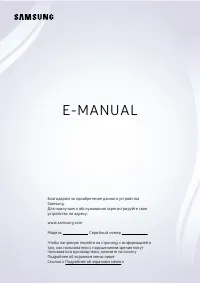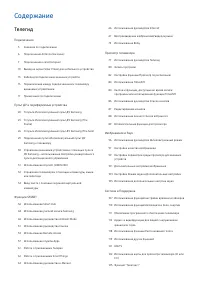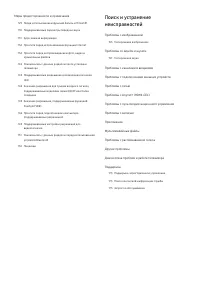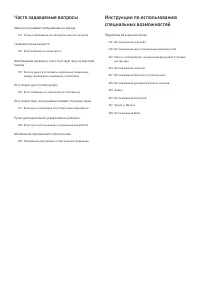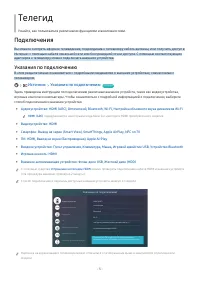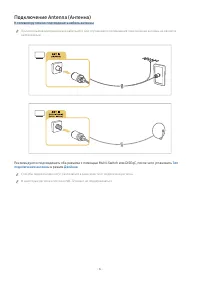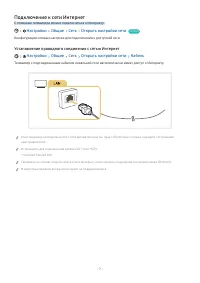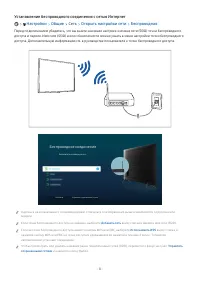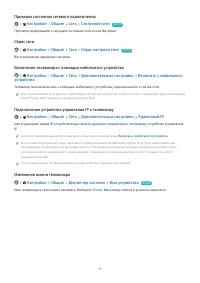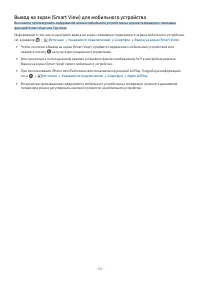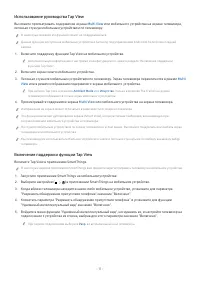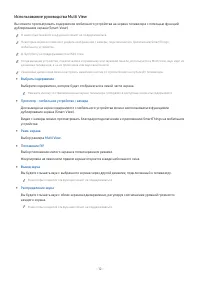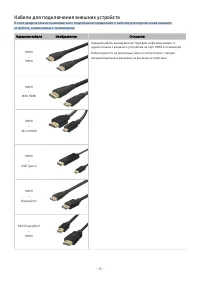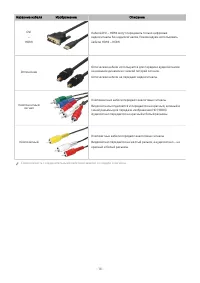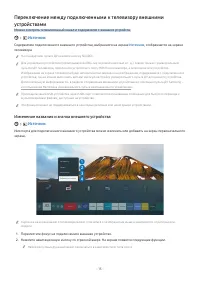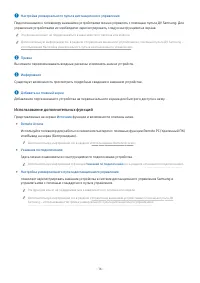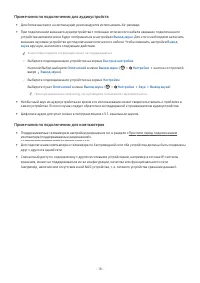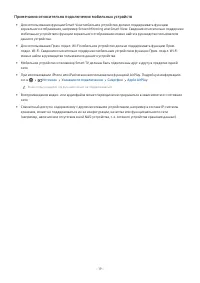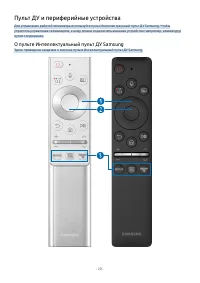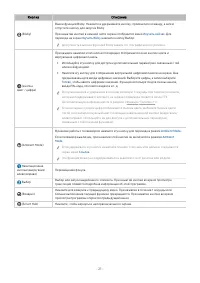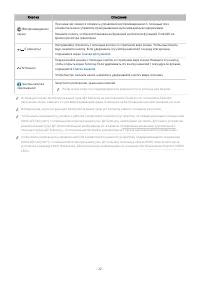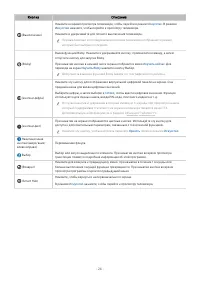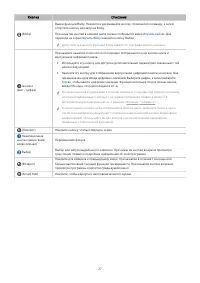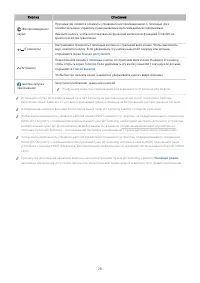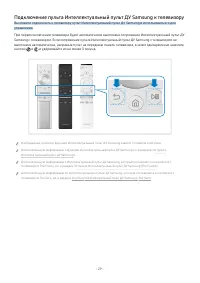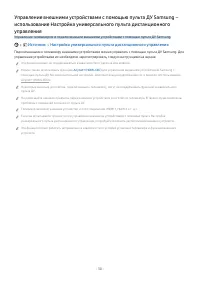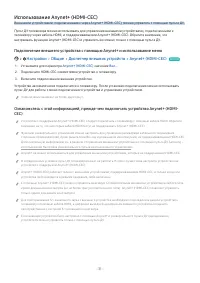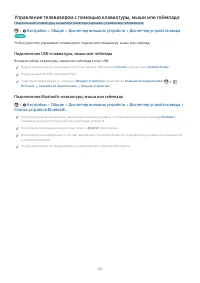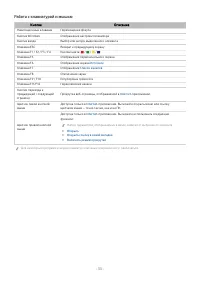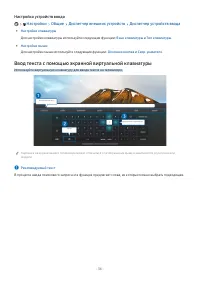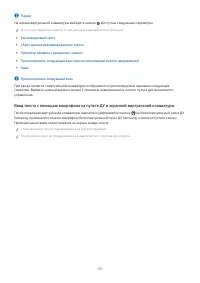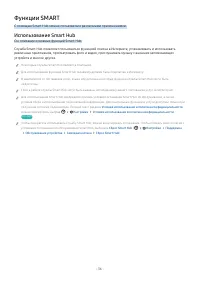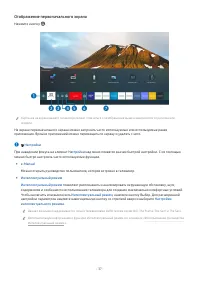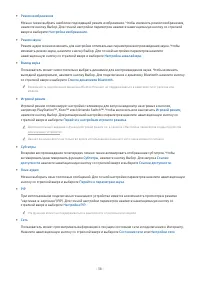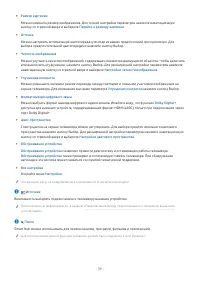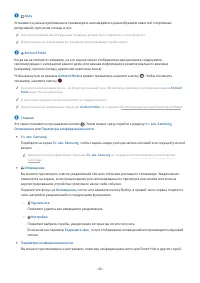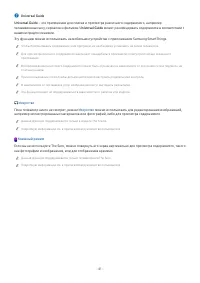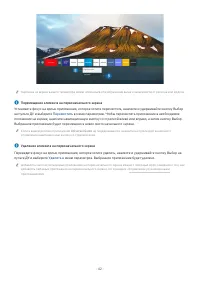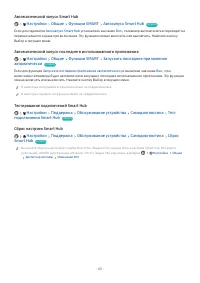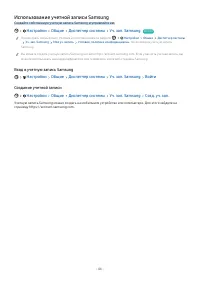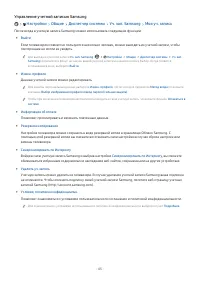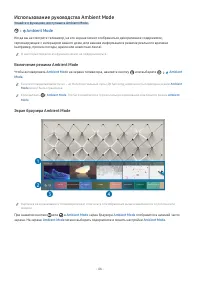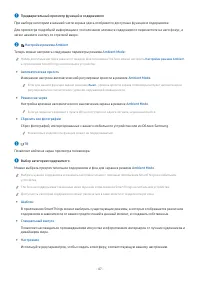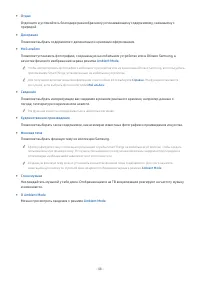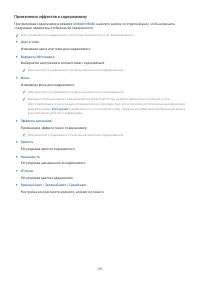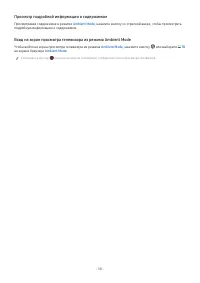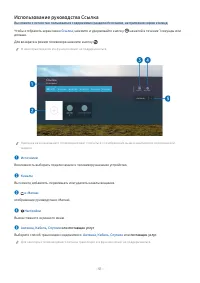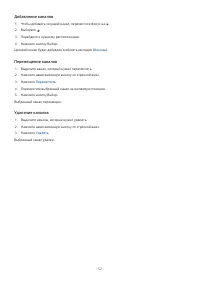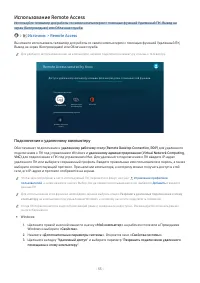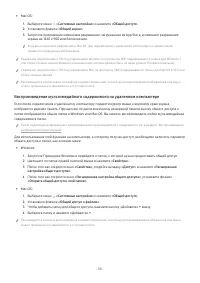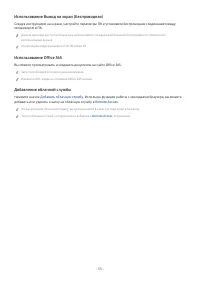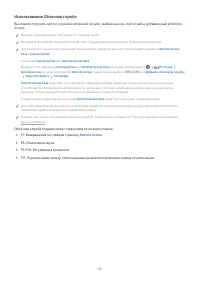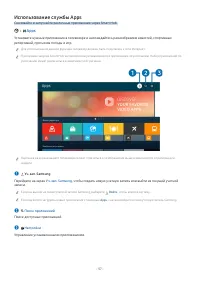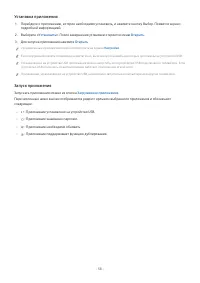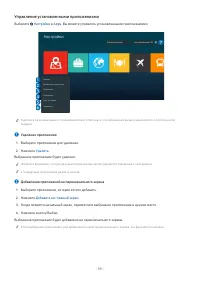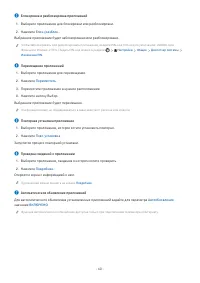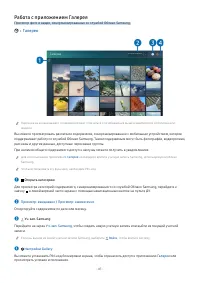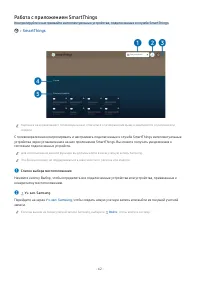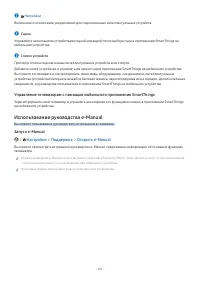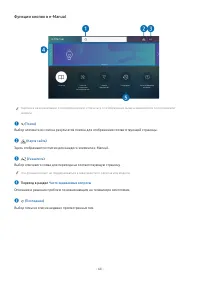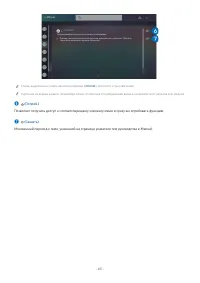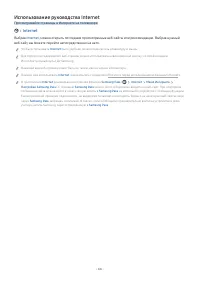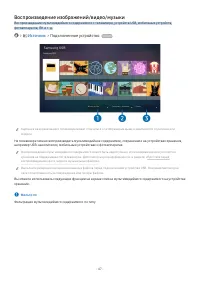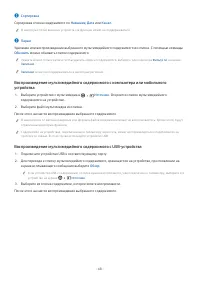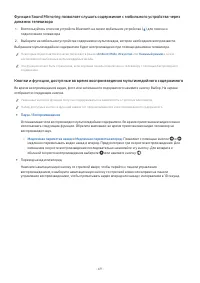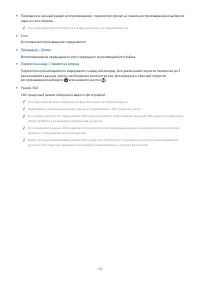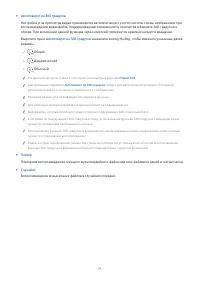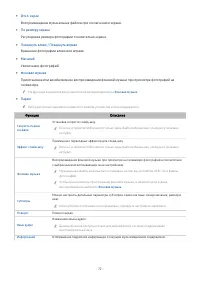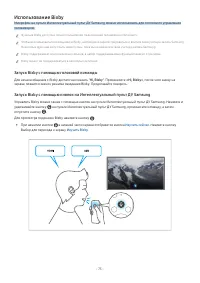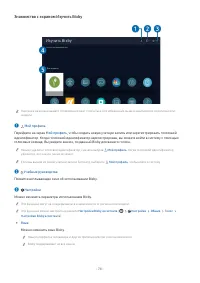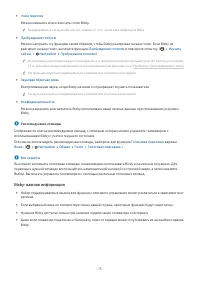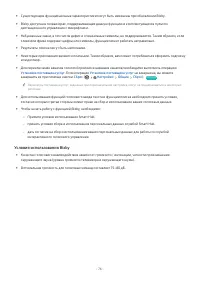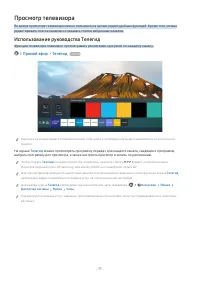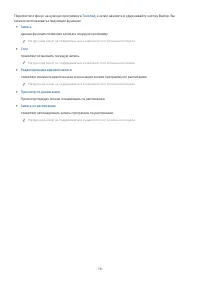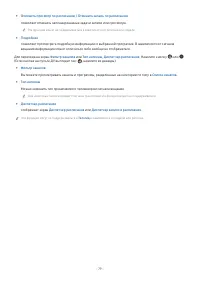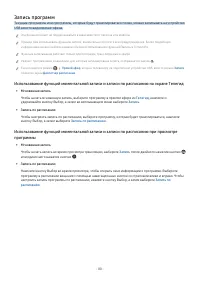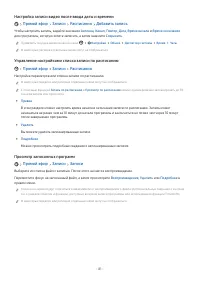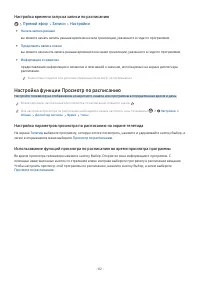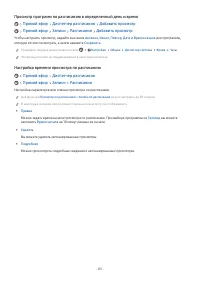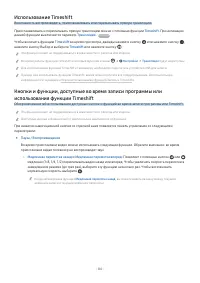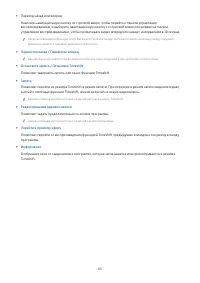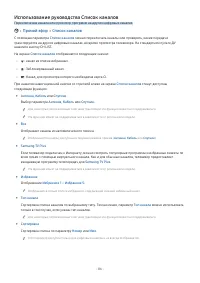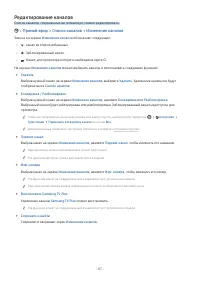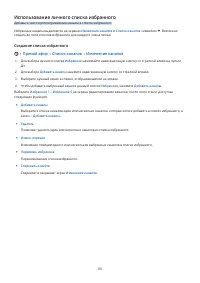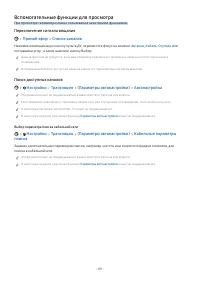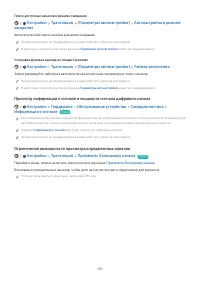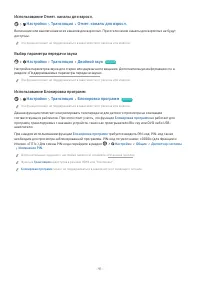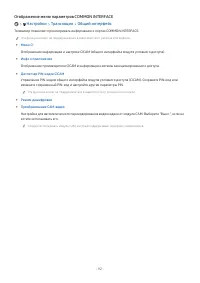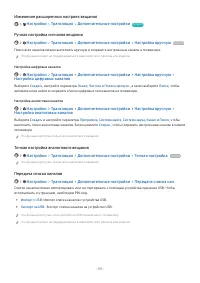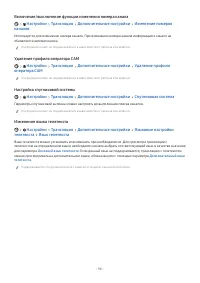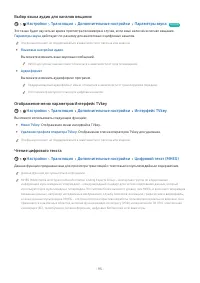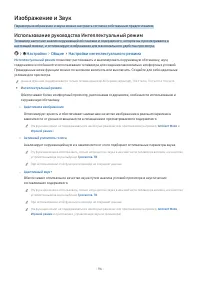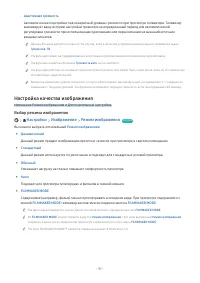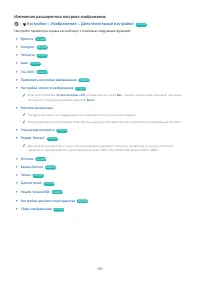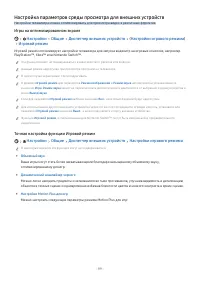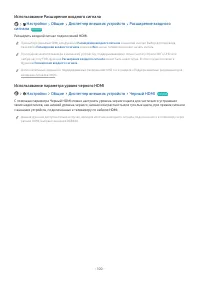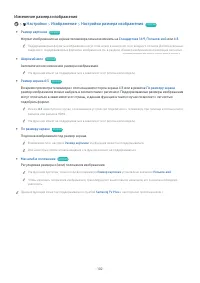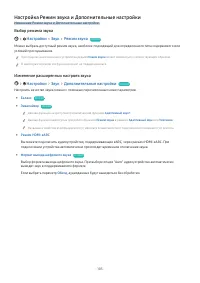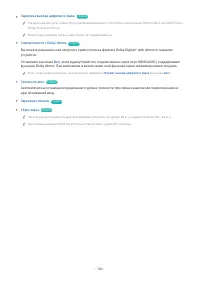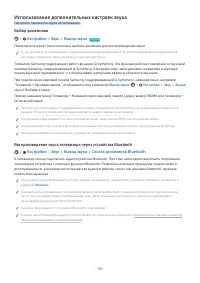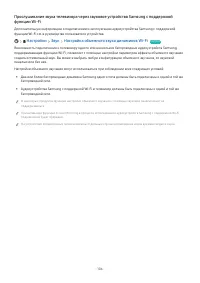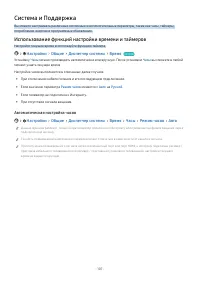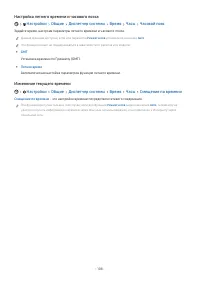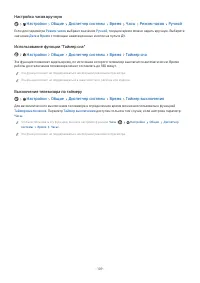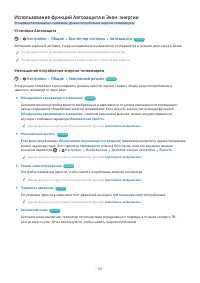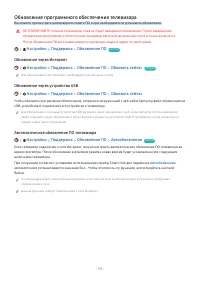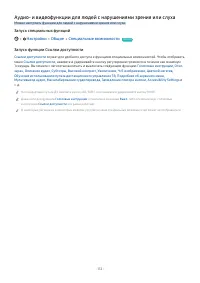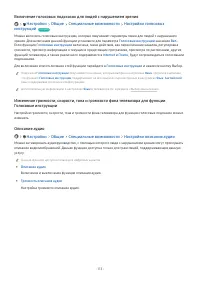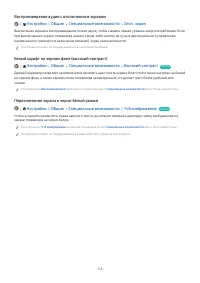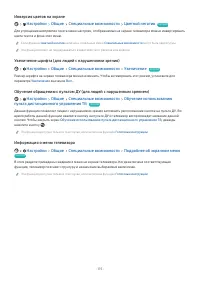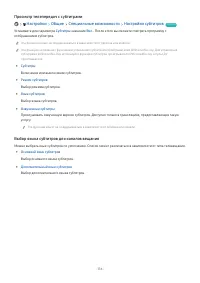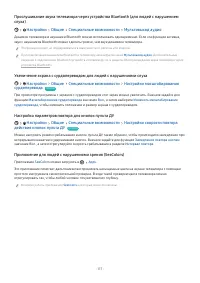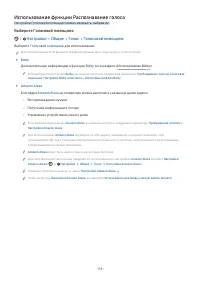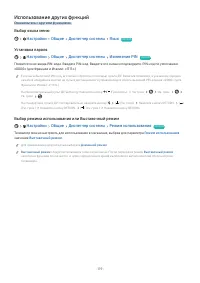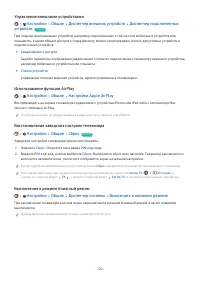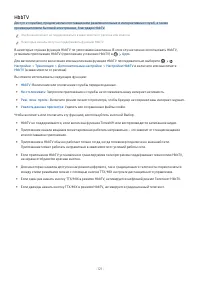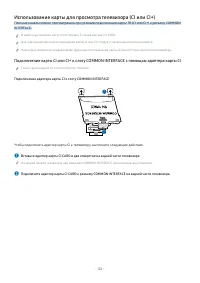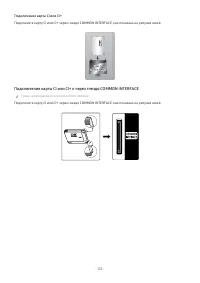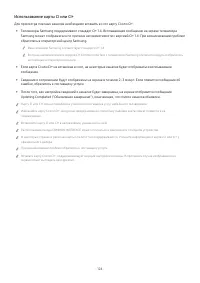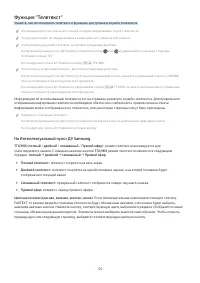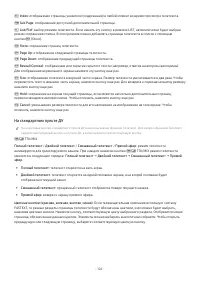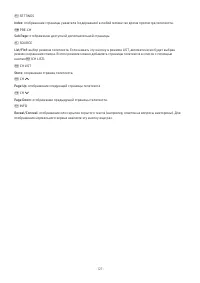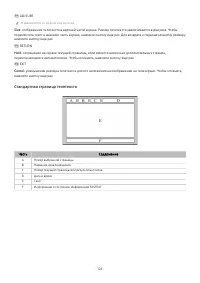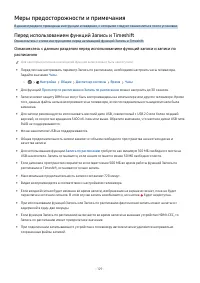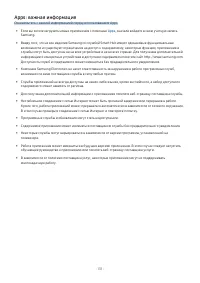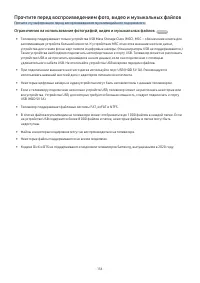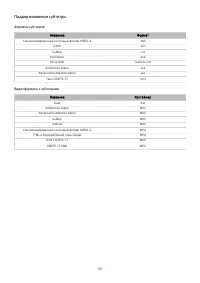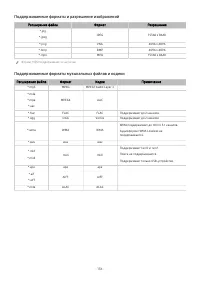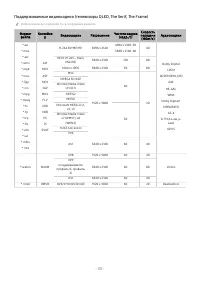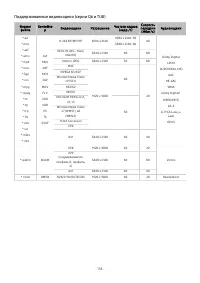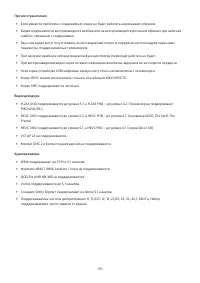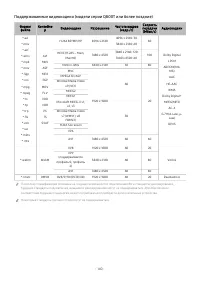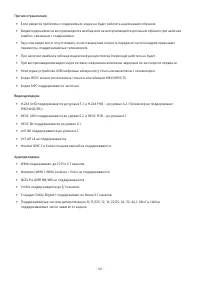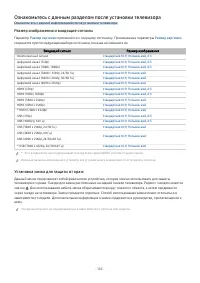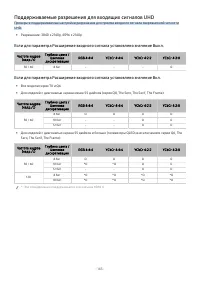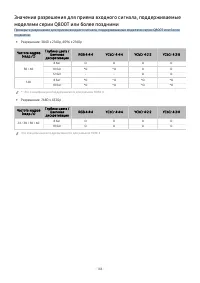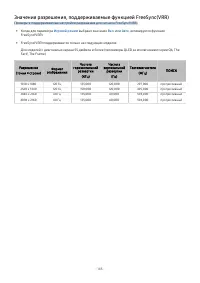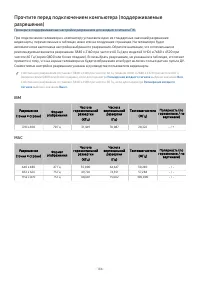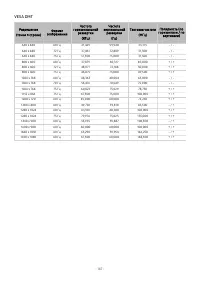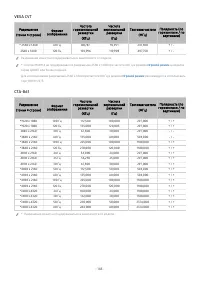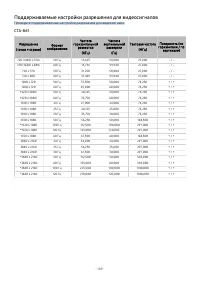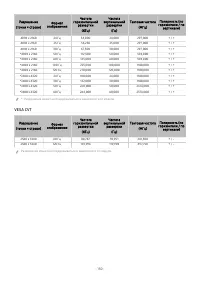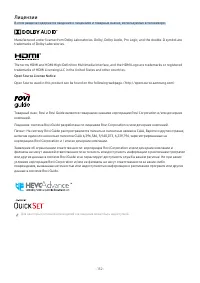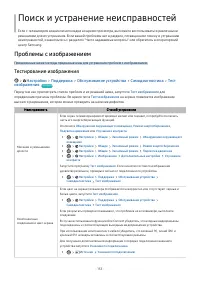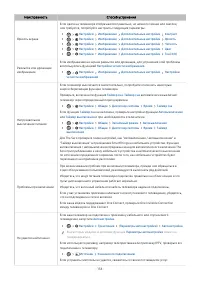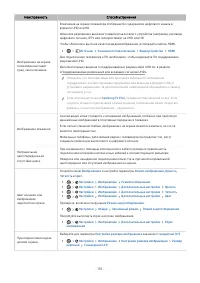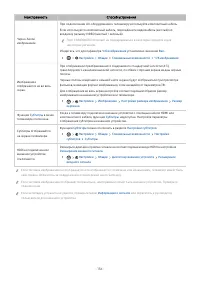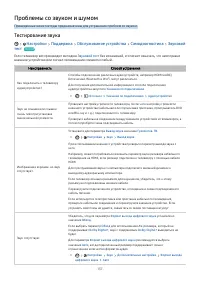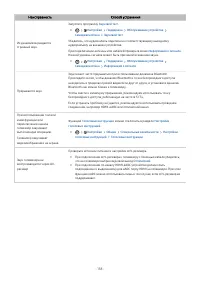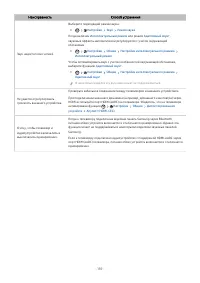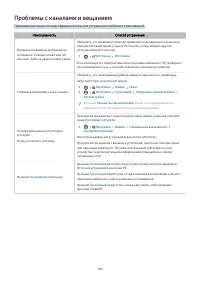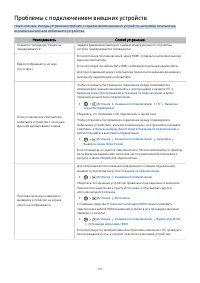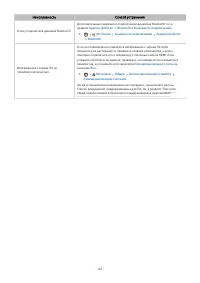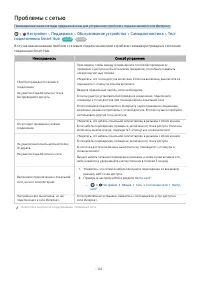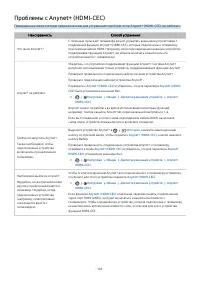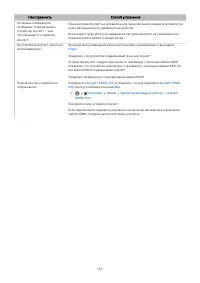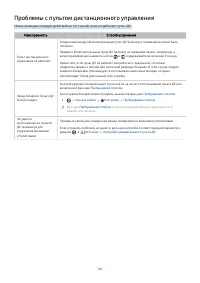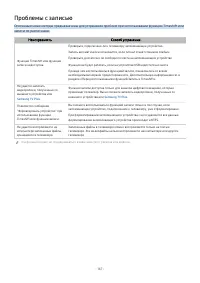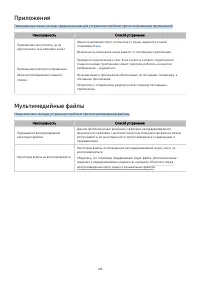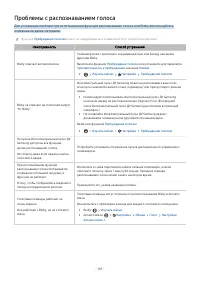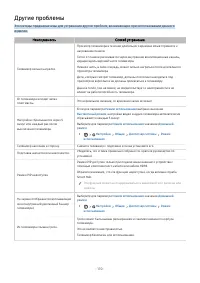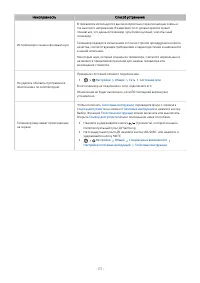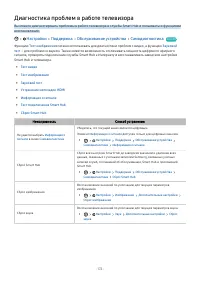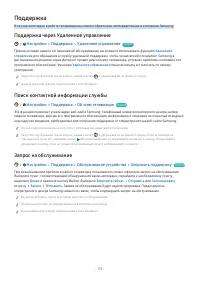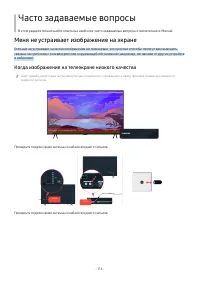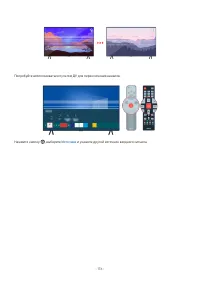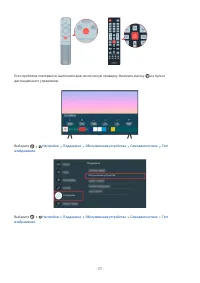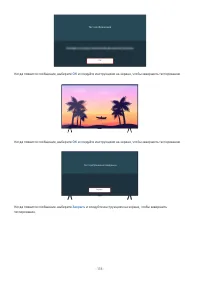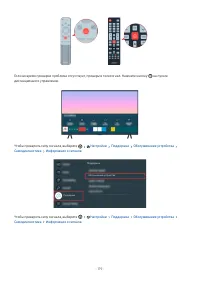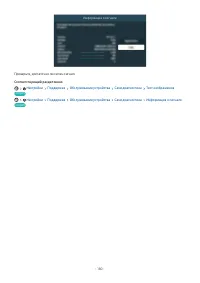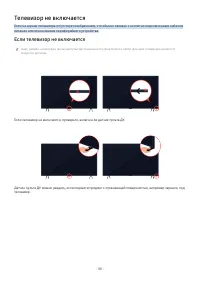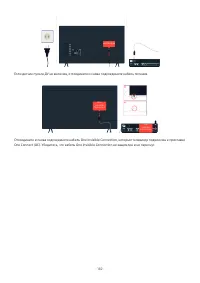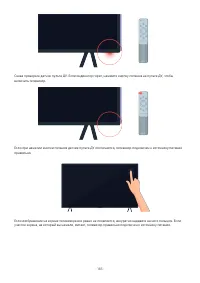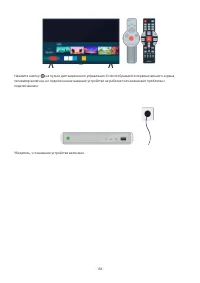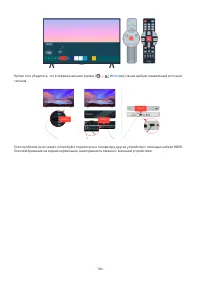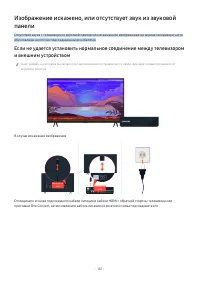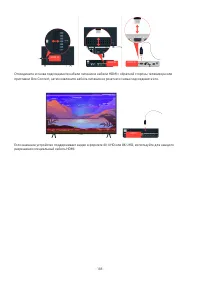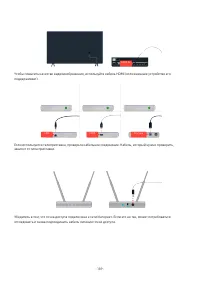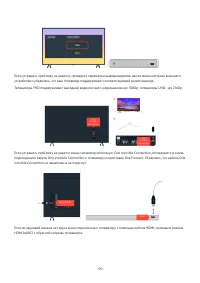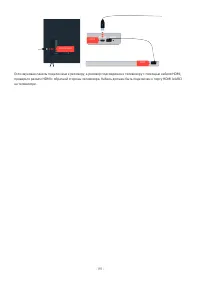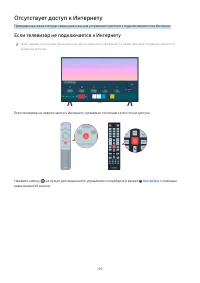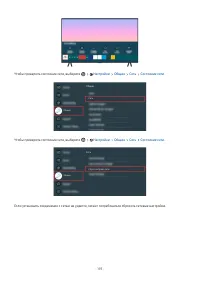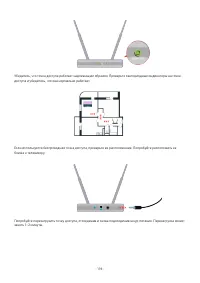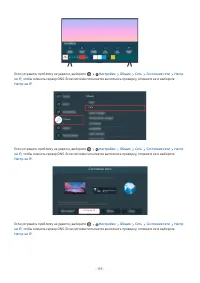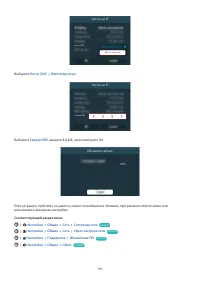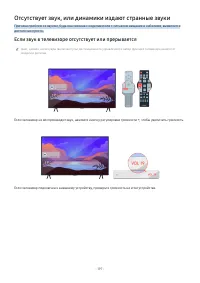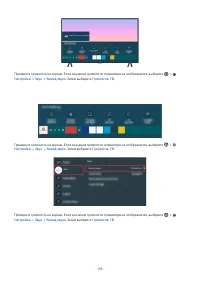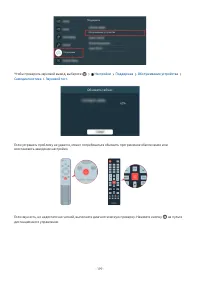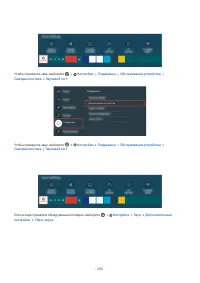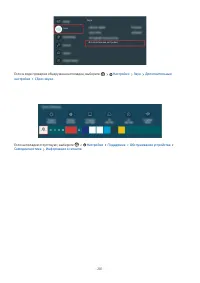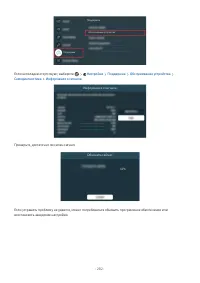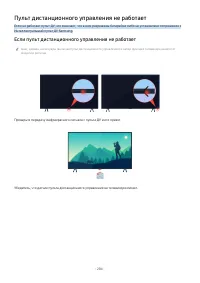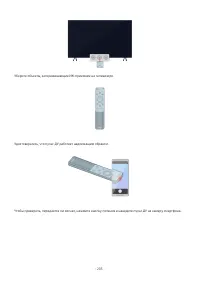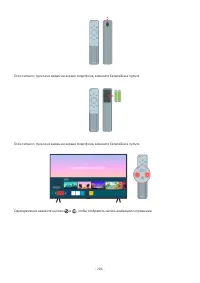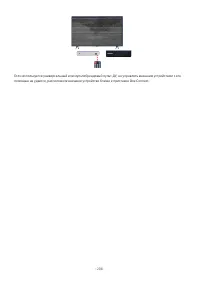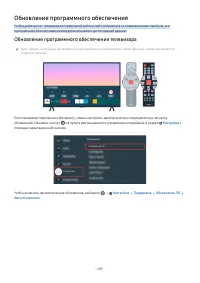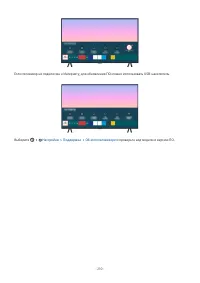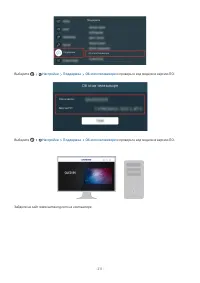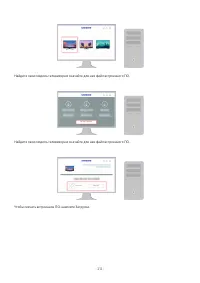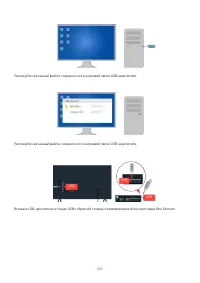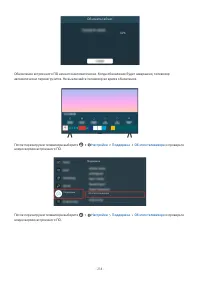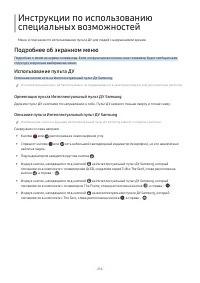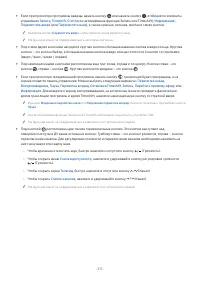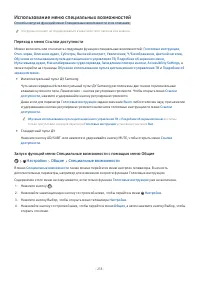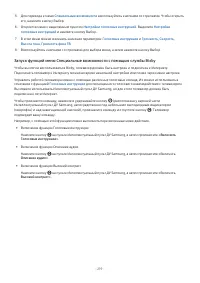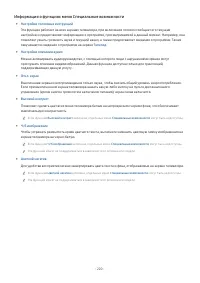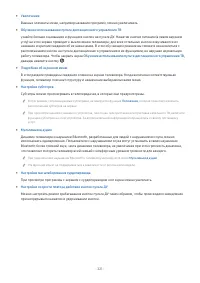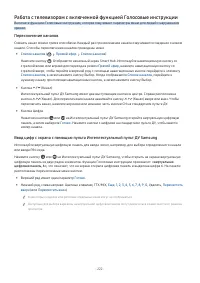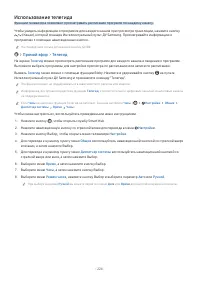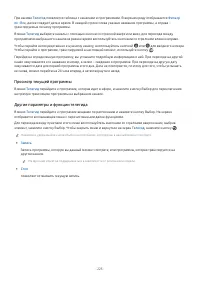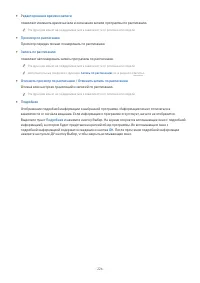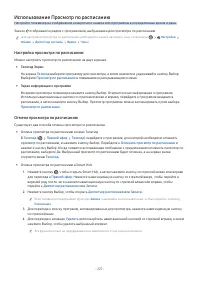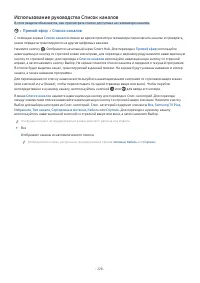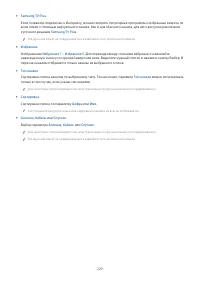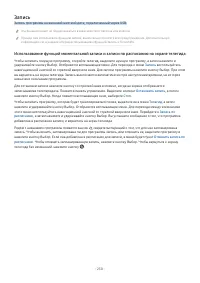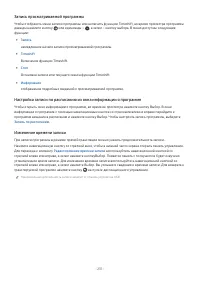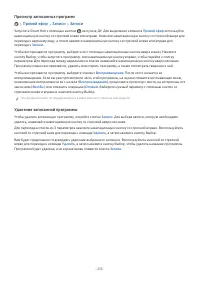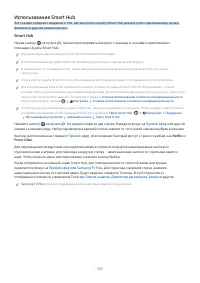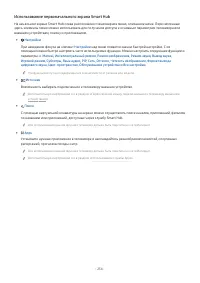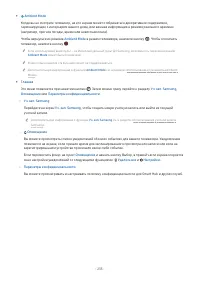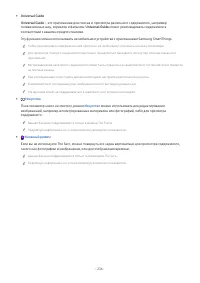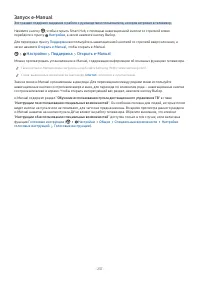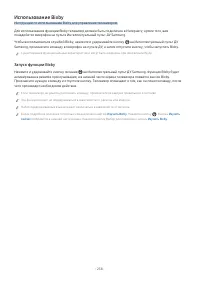Телевизоры Samsung Q50Q60T (QE50Q60TAUXUA) - инструкция пользователя по применению, эксплуатации и установке на русском языке. Мы надеемся, она поможет вам решить возникшие у вас вопросы при эксплуатации техники.
Если остались вопросы, задайте их в комментариях после инструкции.
"Загружаем инструкцию", означает, что нужно подождать пока файл загрузится и можно будет его читать онлайн. Некоторые инструкции очень большие и время их появления зависит от вашей скорости интернета.
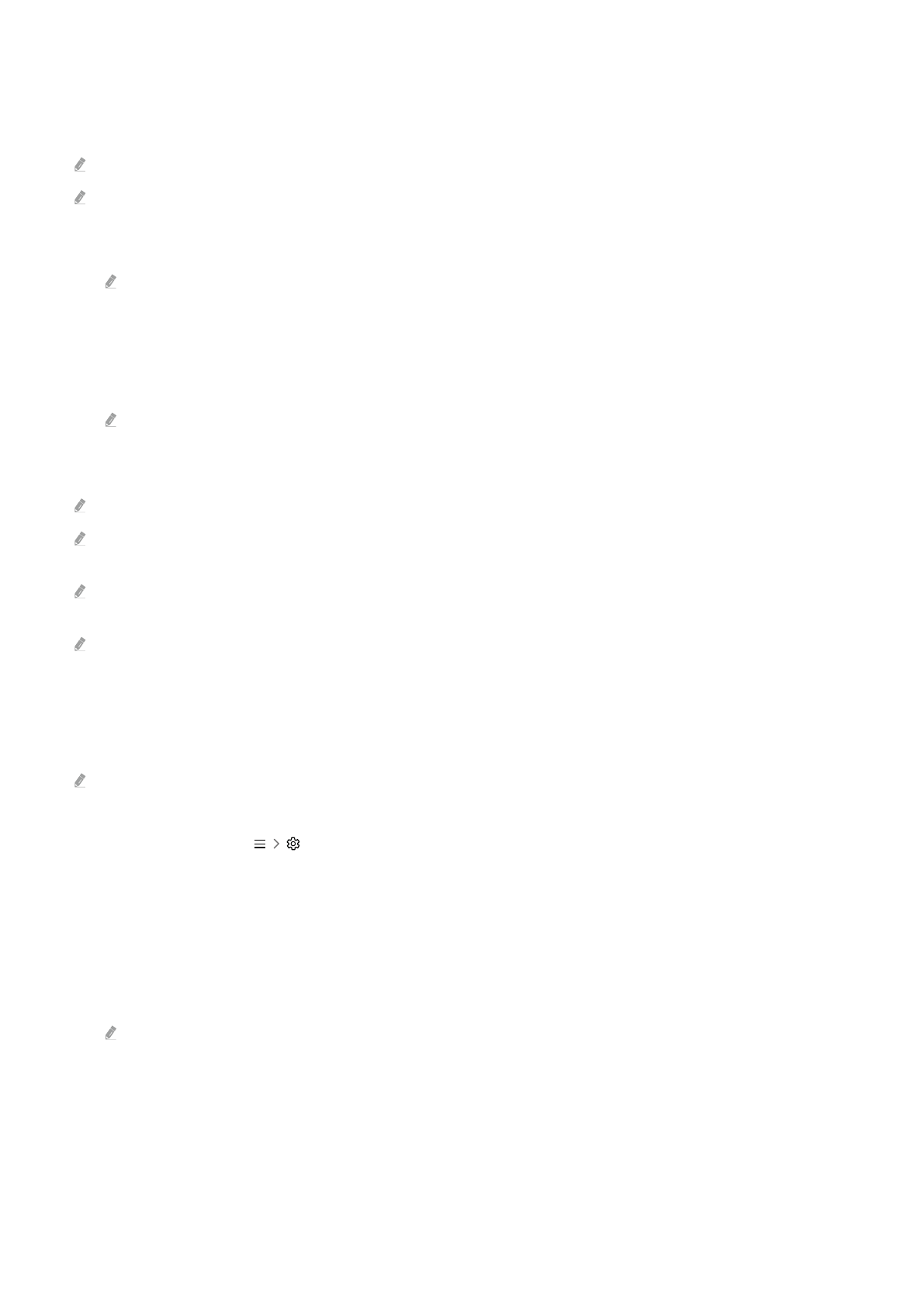
Использование руководства Tap View
Вы можете просматривать содержимое экрана
Multi View
или мобильного устройства на экране телевизора,
легонько стукнув мобильным устройством по телевизору.
В некоторых моделях эта функция может не поддерживаться.
Данная функция доступна на мобильных устройствах Samsung под управлением Android 8.1 или более поздней
версии.
1.
Включите поддержку функции Tap View на мобильном устройстве.
Дополнительную информацию о настройке и конфигурации см. ниже в разделе "Включение поддержки
функции Tap View".
2.
Включите экран своего мобильного устройства.
3.
Легонько стукните мобильным устройством по телевизору. Экран телевизора переключится в режим
Multi
View
или в режим отображения содержимого экрана мобильного устройства.
При запуске Tap View в режимах
Ambient Mode
или
Искусство
(только в моделях The Frame) на экране
телевизора отображается только экран мобильного устройства.
4.
Просматривайте содержимое экрана
Multi View
или мобильного устройства на экране телевизора.
Изображение на экране может отличаться в зависимости от модели телевизора.
Эта функция включает дублирование экрана (Smart View), когда распознает вибрацию, возникающую при
соприкосновении мобильного устройства и телевизора.
Не стучите мобильным устройством по экрану телевизора и углам рамки. Вы можете поцарапать или разбить экран
телевизора или мобильного устройства.
Мы рекомендуем использовать мобильное устройство в чехле и легонько стукнуть им по любому внешнему ребру
телевизора.
Включение поддержки функции Tap View
Включите Tap View в приложении SmartThings.
В некоторых версиях приложения SmartThings вам придется зарегистрировать телевизор на мобильном устройстве.
1.
Запустите приложение SmartThings на мобильном устройстве.
2.
Выберите настройки (
) в приложении SmartThings на мобильном устройстве.
3.
Когда вблизи телевизора находится какое-либо мобильное устройство, установите для параметра
"Разрешить обнаружение присутствия телефона" значение "Включено".
4.
Коснитесь параметра "Разрешить обнаружение присутствия телефона" и установите для функции
"Удаленный интеллектуальный вид" значение "Включено".
5.
Войдите в меню функции "Удаленный интеллектуальный вид", коснувшись ее, и настройте телевизор на
подключение с устройства из списка, выбрав для этого параметра значение "Включено".
При первом подключении выберите
Разр.
во всплывающем окне телевизора.
- 11 -
Содержание
- 2 Содержание; Телегид
- 4 Часто задаваемые вопросы
- 5 Узнайте, как пользоваться различными функциями и возможностями.; Подключения; Источник Указания по подключению
- 7 Подключение к сети Интернет; С помощью телевизора можно подключиться к Интернету.; Настройки Общие Сеть Открыть настройки сети; Конфигурация сетевых настроек для подключения к доступной сети.; Установление проводного соединения с сетью Интернет
- 8 Беспроводное соединение
- 9 Просмотр информации о текущем состоянии сети и сети Интернет.; Сброс сети; Восстановление заводских настроек.; Включение телевизора с помощью мобильного устройства; Изменение имени телевизора; Имя телевизора в сети можно изменить. Выберите
- 10 Вывод на экран (Smart View) для мобильного устройства; нажмите кнопку
- 11 Использование руководства Tap View; Multi View; Включение поддержки функции Tap View
- 12 Использование руководства Multi View; Выбор размера
- 13 Кабели для подключения внешних устройств; Название кабеля
- 15 Источник; Изменение названия и значка внешнего устройства; Переместите фокус на подключенное внешнее устройство.
- 16 Использование дополнительных функций; Представленные на экране
- 17 Примечания по подключению; Примечания относительно подключения через порт HDMI
- 18 Примечания по подключению для аудиоустройств; Примечания по подключению для компьютеров
- 19 Примечания относительно подключения мобильных устройств
- 20 Пульт ДУ и периферийные устройства; О пульте Интеллектуальный пульт ДУ Samsung
- 23 О пульте Интеллектуальный пульт ДУ Samsung (The Frame)
- 29 и удерживайте их не менее 3 секунд.
- 32 Управление телевизором с помощью клавиатуры, мыши или геймпада; Подключение USB-клавиатуры, мыши или геймпада; Вставьте кабель клавиатуры, мыши или геймпада в порт USB.; Подключение Bluetooth-клавиатуры, мыши или геймпада
- 33 Работа с клавиатурой и мышью; Кнопка
- 34 Настройка устройств ввода; Для настройки клавиатуры используйте следующие функции:; Ввод текста с помощью экранной виртуальной клавиатуры
- 35 на Интеллектуальный пульт ДУ
- 36 Функции SMART; С помощью Smart Hub можно пользоваться различными приложениями.; Использование Smart Hub
- 37 Отображение первоначального экрана; Нажмите кнопку; При наведении фокуса на элемент
- 41 Книжный режим
- 42 Перемещение элемента на первоначального экрана; Удаление элемента на первоначального экрана
- 43 Если для параметра; Автоматический запуск последнего использованного приложения; Если для функции; Тестирование подключений Smart Hub
- 44 Использование учетной записи Samsung; Создайте собственную учетную запись Samsung и управляйте ею.; Настройки Общие Диспетчер системы Уч. зап. Samsung; Вход в учетную запись Samsung
- 45 Выйти
- 46 Использование руководства Ambient Mode; Включение режима Ambient Mode; Экран браузера Ambient Mode
- 47 Настройка времени автоматического выключения экрана в режиме; Позволяет войти на экран просмотра телевизора.
- 48 Позволяет выбрать фоновую тему из коллекции Samsung.; Можно просмотреть сведения о режиме
- 49 Применение эффектов к содержимому
- 50 Просмотр подробной информации о содержимом; Вход на экран просмотра телевизора из режима Ambient Mode
- 51 Использование руководства Ссылка; или поставщик услуг
- 52 Добавление каналов; Каналы; Перемещение каналов; Переместить; Удаление каналов; Удалить
- 53 Использование Remote Access; Источник Remote Access; Remote Access secured by Knox; Подключение к удаленному компьютеру
- 55 Использование Вывод на экран (Беспроводная); Использование Office 365; Добавление облачной службы; Нажмите значок
- 56 Использование Облачная служба; Remote
- 57 Использование службы Apps; Скачивайте и запускайте различные приложения через Smart Hub.; Apps; Перейдите на экран; Поиск приложений
- 58 Установка приложения; Установить; Запуск приложения; Загруженное приложение
- 59 Управление установленными приложениями; Удаление приложения; Добавление приложений на первоначального экрана
- 60 Блокировка и разблокировка приложений; Перемещение приложений; Автоматическое обновление приложений
- 61 Работа с приложением Галерея; Открыть категорию; Настройки Gallery
- 62 Работа с приложением SmartThings; SmartThings; Список выбора местоположения
- 63 Использование руководства e-Manual; Вы можете пользоваться руководством, встроенным в телевизор.; Настройки Поддержка Открыть e-Manual
- 64 Функции кнопок в e-Manual; Поиск
- 65 Связать
- 66 Использование руководства Internet; Выбрав
- 67 Фильтр по
- 68 Воспроизведение мультимедийного содержимого с USB-устройства
- 69 Пауза
- 71 Повтор
- 73 Использование Bixby; Запуск Bixby с помощью голосовой команды
- 74 Мой профиль; Учебные руководства; Язык
- 75 Bixby: важная информация
- 76 Условия использования Bixby
- 77 Просмотр телевизора; Использование руководства Телегид; Прямой эфир Телегид; На экране
- 80 Запись программ; Мгновенная запись
- 81 Управление настройками списка записи по расписанию; Просмотр записанных программ
- 82 Настройка функции Просмотр по расписанию
- 83 Просмотр программ по расписанию в определенный день и время; Настройка времени просмотра по расписанию
- 84 Использование Timeshift
- 86 Использование руководства Список каналов; Прямой эфир Список каналов
- 87 Редактирование каналов; Прямой эфир Список каналов Изменение каналов
- 88 Использование личного списка избранного; Создание списка избранного
- 89 Вспомогательные функции для просмотра; Переключение сигнала вещания; Поиск доступных каналов; Выбор параметра поиска кабельной сети
- 90 Установка времени выхода из спящего режима; Ограничение возможности просмотра определенных каналов; Перейдя в меню, можно включить или отключить функцию
- 91 не работает для
- 92 Меню CI
- 93 Настройка цифровых каналов; Настройка аналоговых каналов; Точная настройка аналогового вещания; Передача списка каналов
- 94 Основной язык телетекста
- 95 Выбор языка аудио для каналов вещания; Параметры звука; Отображение меню параметров Интерфейс TVkey; Вы можете использовать следующие функции:; Чтение цифрового текста
- 96 Изображение и Звук; Использование руководства Интеллектуальный режим; Настройки Общие Настройки интеллектуального режима; Интеллектуальный режим; Активный усилитель голоса
- 97 Настройка качества изображения; Изменение Режим изображения и Дополнительные настройки.; Выбор режима изображения; Вы можете выбрать оптимальный
- 99 Настройка параметров среды просмотра для внешних устройств; Игры на оптимизированном экране; Объемный звук
- 100 Расширить входной сигнал подключений HDMI.; Использование параметра уровня черного HDMI
- 101 Дополнительные настройки изображения; Настройте параметры изображения на телевизоре.; Настройки Изображение PIP
- 102 Масштаб и положение
- 103 Настройка Режим звука и Дополнительные настройки; Изменение Режим звука и Дополнительные настройки.; Выбор режима звука; Изменение расширенных настроек звука; Баланс; Формат выхода цифрового звука
- 104 Задержка выхода цифрового звука; Совместимость с Dolby Atmos; Громкость авто
- 105 Использование дополнительных настроек звука; Настройте параметры звука на телевизоре.; Выбор динамиков; Вывод звука; Воспроизведение звука телевизора через устройства Bluetooth
- 106 Настройки Звук Настройка объемного звука динамиков Wi-Fi
- 107 Система и Поддержка; Использование функций настройки времени и таймеров; Настройки Общие Диспетчер системы Время; Часы; Автоматическая настройка часов
- 108 GMT; Изменение текущего времени; Смещение по времени
- 110 Использование функций Автозащита и Экон. энергии; Установка Автозащита; , слишком низкая или высокая, можно скорректировать ее; Если включена функция
- 111 Обновление программного обеспечения телевизора; Настройки Поддержка Обновление ПО; Обновление через устройство USB; Автообновление
- 112 Аудио- и видеофункции для людей с нарушениями зрения или слуха; Можно настроить функции для людей с нарушениями зрения или слуха.; Запуск специальных функций; меню
- 114 Переключение экрана в черно-белый режим
- 115 Увеличение шрифта (для людей с нарушениями зрения); Увеличение; Обучение обращению с пультом ДУ (для людей с нарушенным зрением); Обучение использованию пульта дистанционного управления ТВ; Информация о меню телевизора
- 117 Настройки Общие Специальные возможности Мультивыход аудио; сурдоперевода
- 118 Использование функции Распознавание голоса; Выберите Голосовой помощник; Голосовой помощник
- 119 Использование других функций; Ознакомьтесь с другими функциями.; Выбор языка меню; Режим использования
- 120 Уведомление о доступе; Использование функции AirPlay; Заводские настройки телевизора можно восстановить.; Выключение в режиме Книжный режим
- 121 HbbTV; и включите или выключите
- 122 Подключение адаптера карты CI к слоту COMMON INTERFACE
- 123 Подключение карты CI или CI+; Подключение карты CI или CI+ к через гнездо COMMON INTERFACE
- 124 Использование карты CI или CI+
- 125 На Интеллектуальный пульт ДУ Samsung; транслируемого канала. С каждым нажатие кнопки
- 126 На стандартном пульте ДУ
- 128 Size; Стандартная страница телетекста; Часть
- 129 Меры предосторожности и примечания; Перед использованием функций Запись и Timeshift
- 130 Поддерживаемые параметры передачи звука
- 131 Apps: важная информация
- 132 Прочтите перед использованием функции Internet
- 133 Протоколы системы безопасности беспроводной сети
- 135 Поддерживаемые субтитры; Форматы субтитров
- 136 Поддерживаемые форматы и разрешение изображений; Поддерживаемые форматы музыкальных файлов и кодеки
- 138 Поддерживаемые видеокодеки (серии Q6 и TU8)
- 142 Ознакомьтесь с данным разделом после установки телевизора; Ознакомьтесь с данной информацией после установки телевизора.; Размер изображения и входящие сигналы; Параметр; Установка замка для защиты от краж
- 143 Поддерживаемые разрешения для входящих сигналов UHD
- 146 IBM
- 147 VESA DMT
- 148 VESA CVT
- 149 Поддерживаемые настройки разрешения для видеосигналов
- 151 Ограничения при использовании соединения Bluetooth; Настройка объемного звука
- 152 Лицензии; Open Source License Notice
- 153 Поиск и устранение неисправностей; Проблемы с изображением; Тестирование изображения; изображения; Тест изображения
- 157 Проблемы со звуком и шумом; Тестирование звука; тест; Если телевизор воспроизводит мелодию
- 160 Проблемы с каналами и вещанием; Неисправность
- 161 Проблемы с подключением внешних устройств
- 163 Проблемы с сетью; подключения Smart Hub
- 166 Проблемы с пультом дистанционного управления
- 167 Проблемы с записью
- 168 Приложения; Мультимедийные файлы
- 169 Проблемы с распознаванием голоса
- 170 Другие проблемы
- 172 Диагностика проблем в работе телевизора; Настройки Поддержка Обслуживание устройства Самодиагностика; Функцию
- 173 Поддержка; Поддержка через Удаленное управление; Настройки Поддержка Удаленное управление; можно включать и отключать по своему; Поиск контактной информации службы; Настройки Поддержка Об этом телевизоре; Запрос на обслуживание; и нажмите кнопку Выбор. Выберите
- 174 Меня не устраивает изображение на экране; Когда изображение на телеэкране низкого качества; Проверьте подключение антенны и кабеля входного сигнала.
- 175 Проверьте подключение антенны и кабеля HDMI.
- 177 Выберите
- 178 ОК
- 179 Чтобы проверить силу сигнала, выберите
- 180 Соответствующий раздел меню
- 181 Телевизор не включается; Если телевизор не включается
- 187 В случае искажения изображения
- 192 Отсутствует доступ к Интернету; Если телевизор не подключается к Интернету
- 193 Чтобы проверить состояние сети, выберите
- 195 Если устранить проблему не удается, выберите; Состояние сети; Если устранить проблему не удается, выберите
- 196 Обновить сейчас
- 197 Отсутствует звук, или динамики издают странные звуки; Если звук в телевизоре отсутствует или прерывается
- 199 Чтобы проверить звуковой вывод, выберите; на пульте
- 200 Чтобы проверить звук, выберите; Если в ходе проверки обнаружена неполадка, выберите
- 201 Если неполадки отсутствуют, выберите
- 204 Пульт дистанционного управления не работает; Если пульт дистанционного управления не работает; Проверьте передачу инфракрасного сигнала с пульта ДУ и его прием.
- 205 Удостоверьтесь, что пульт ДУ работает надлежащим образом.
- 207 Установите сопряжение с помощью инструкций на экране.
- 209 Обновление программного обеспечения; на пульте дистанционного управления и перейдите в раздел; Чтобы включить автоматические обновления, выберите
- 211 Об этом телевизоре
- 212 Чтобы скачать встроенное ПО, нажмите Загрузка.
- 215 После перезагрузки телевизора выберите
- 216 Подробнее об экранном меню; Использование пульта ДУ; Ориентация пульта Интеллектуальный пульт ДУ Samsung
- 218 Использование меню специальных возможностей; Переход к меню Ссылки доступности; Настройки Общие Специальные возможности
- 220 Информация о функциях меню Специальные возможности; Настройки голосовых инструкций
- 221 дважды нажмите кнопку
- 222 Переключение каналов; виртуальная
- 223 Изменение громкости
- 224 Использование телегида
- 227 Использование Просмотр по расписанию; Настройка просмотра по расписанию; Отмена просмотра по расписанию
- 230 Запись; Запись программы на внешний жесткий диск, подключенный через USB.
- 233 Smart Hub; Netflix
- 234 Использование первоначального экрана Smart Hub
- 238 Инструкции по использованию Bixby для управления телевизором.; Запуск функции Bixby; Нажмите и удерживайте кнопку питания
Характеристики
Остались вопросы?Не нашли свой ответ в руководстве или возникли другие проблемы? Задайте свой вопрос в форме ниже с подробным описанием вашей ситуации, чтобы другие люди и специалисты смогли дать на него ответ. Если вы знаете как решить проблему другого человека, пожалуйста, подскажите ему :)